Manual d’ús del Numbers per a l’iPad
- Et donem la benvinguda
- Novetats del Numbers 14.1
-
- Començar a utilitzar el Numbers
- Introducció a les imatges, als gràfics i a altres objectes
- Crear un full de càlcul
- Obrir fulls de càlcul
- Evitar l’edició involuntària
- Personalitzar plantilles
- Utilitzar fulls
- Desfer o refer canvis
- Desar el full de càlcul
- Buscar un full de càlcul
- Eliminar un full de càlcul
- Imprimir un full de càlcul
- Canviar el fons del full
- Copiar text i objectes entre apps
- Personalitzar la barra d’eines
- Nocions bàsiques sobre la pantalla tàctil
- Utilitzar l’Apple Pencil amb el Numbers
-
- Enviar un full de càlcul
- Introducció a la col·laboració
- Convidar altres usuaris per col·laborar
- Col·laborar en un full de càlcul compartit
- Veure l’última activitat en un full de càlcul compartit
- Canviar la configuració d’un full de càlcul compartit
- Deixar de compartir un full de càlcul
- Carpetes compartides i col·laboració
- Utilitzar el Box per col·laborar
- Copyright
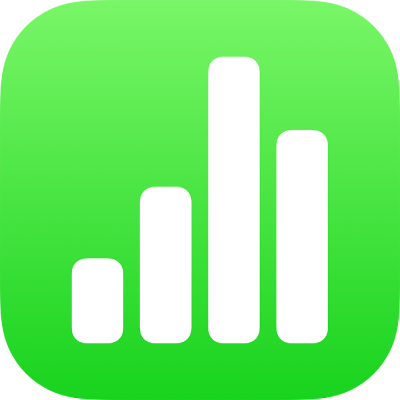
Copiar, moure o eliminar contingut de cel·les al Numbers de l’iPad
Copiar o moure contingut de cel·les
Quan copies una cel·la o mous les dades d’una cel·la a una altra ubicació de la taula, també es copien o traslladen les propietats de la cel·la, incloent-hi el format de dades, l’emplenament, la vora i els comentaris.
Selecciona les cel·les que vols copiar o moure.
Fes una de les accions següents:
Enganxar o sobreescriure el contingut existent: toca Copiar (si no veus l’opció Copiar, torna a tocar les cel·les seleccionades). Selecciona la cel·la superior esquerra on vols enganxar les dades i toca Enganxar (si no veus l’opció Enganxar, torna a tocar la cel·la).
Si l’interval de dades conté fórmules, toca “Enganxar fórmules” o “Enganxar valors”. Les dades sobreescriuran qualsevol dada existent.
Moure les dades: mantén premuda la selecció fins que sembli que les cel·les sobresurten de la taula i, a continuació, arrossega-les a una altra ubicació de la taula. Les dades existents seran substituïdes per les noves.
Enganxar fora d’una taula existent per crear una nova taula: toca Copiar (si no veus l’opció Copiar, torna a tocar les cel·les seleccionades). Toca el full fora de la taula, torna a tocar el full per veure el menú contextual i després toca Enganxar. Es crea una nova taula amb les cel·les enganxades.
També pots copiar cel·les des d’una taula d’un altre full de càlcul o des del Pages o el Keynote.
Eliminar el contingut de les cel·les
Selecciona una o més cel·les i toca Eliminar (si no veus l’opció Eliminar, torna a tocar la cel·la).